Window环境下本地安装xampps方法,文章底部附xampps-2.0.0-x64.exe获取地址!
什么是xampps?
xampps 64位 v2.0.0xampps可以帮助你在windows系统下快速搭建wamp环境,架设php网站。也集成了:tomcat,MercuryMail工具,使得用户可以编写java,也可以创建自己的邮件服务端
xampps教程:
1.安装xampps软件:
A.解压安装包:
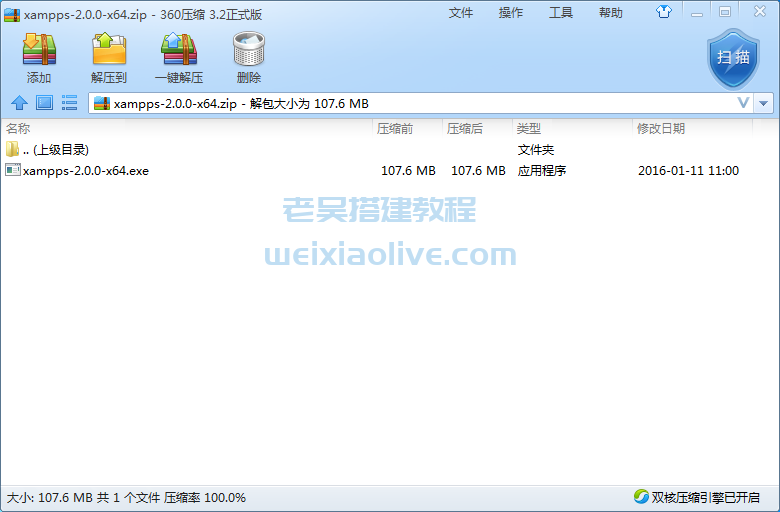
B. 双击上图xampps-2.0.0-x64.exe,然后根据提示一直点击下一步,软件安装路径默认在D盘,可以根据自己需要进行调整,这里以D盘为例子:
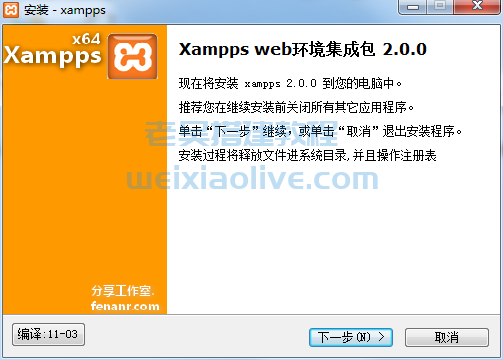
下一步:
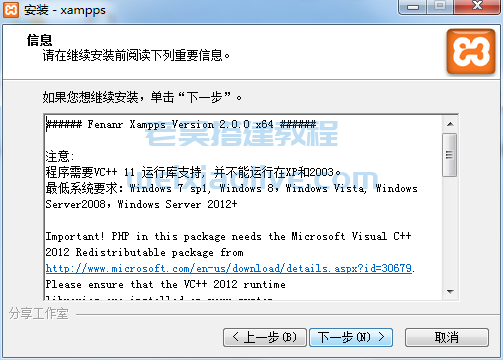
C.选择D:\xampps为安装目录:

创建桌面快捷方式
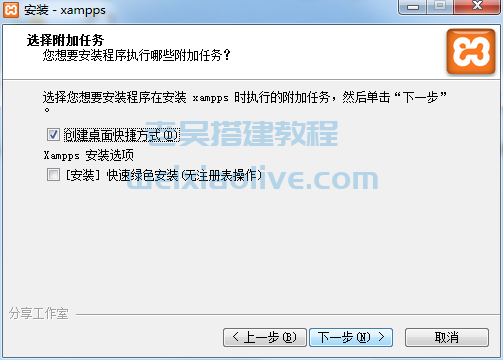
选择附加任务:
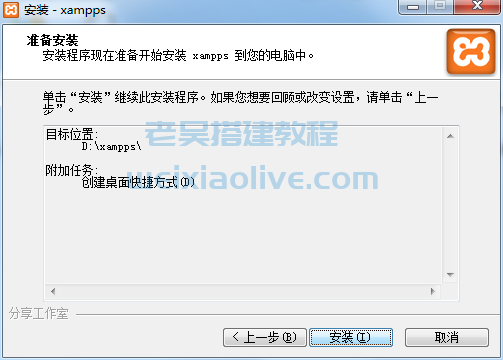
开始安装:
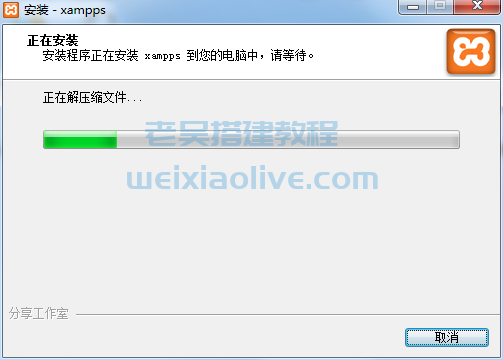
安装完成:
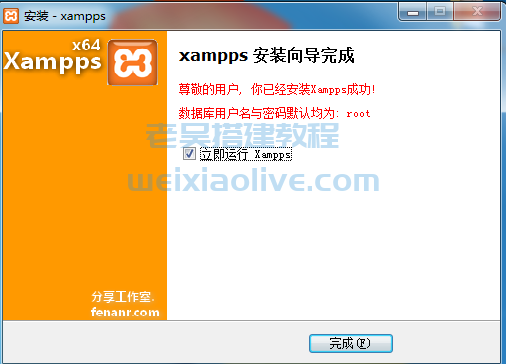
2.安装Apache或MySQL
点击上图完成后会弹出下图,可以看到apache和MySQL的启动按钮还是灰色的,要点击相应图标左上角的“+”确认安装Apache或MySQL
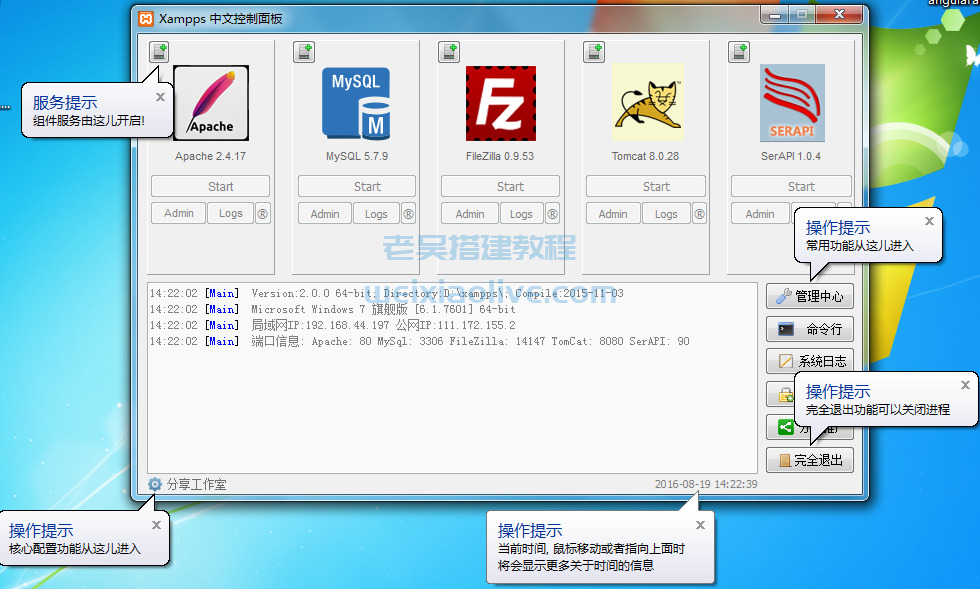
确认安装Apache:
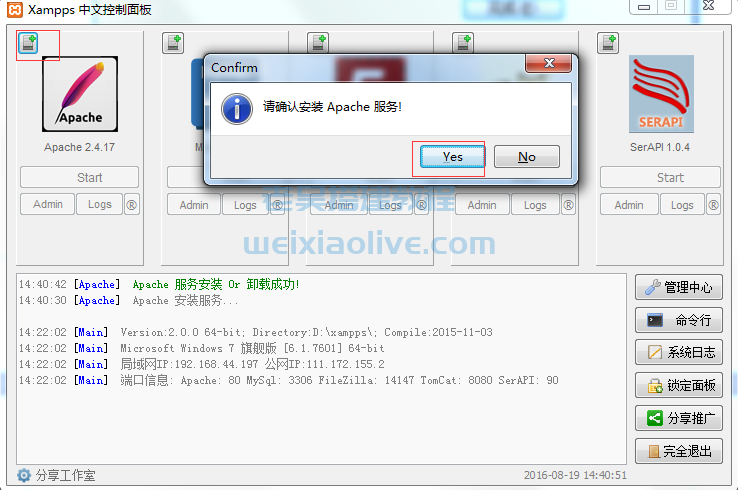
确认安装MySQL:
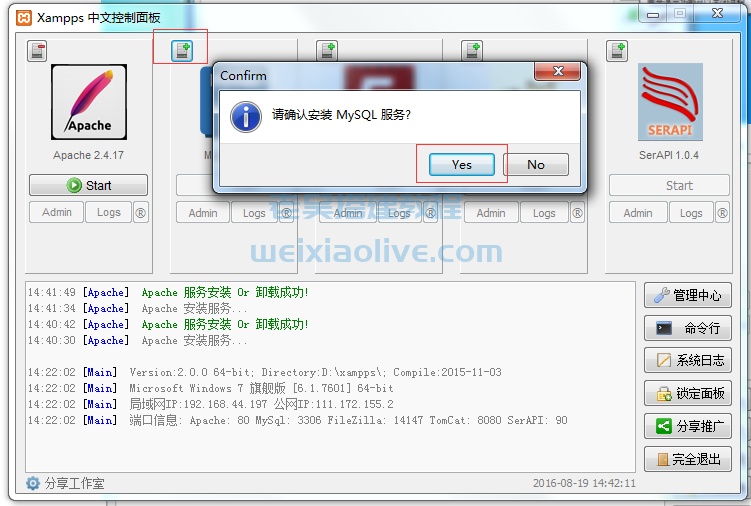
3.启动相应服务
确认安装后如下图所示,点击“start”按钮启动相应服务
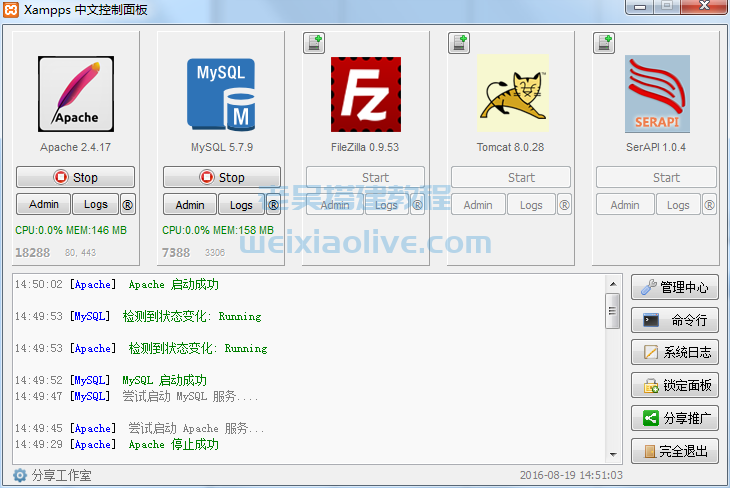
启动相应服务:
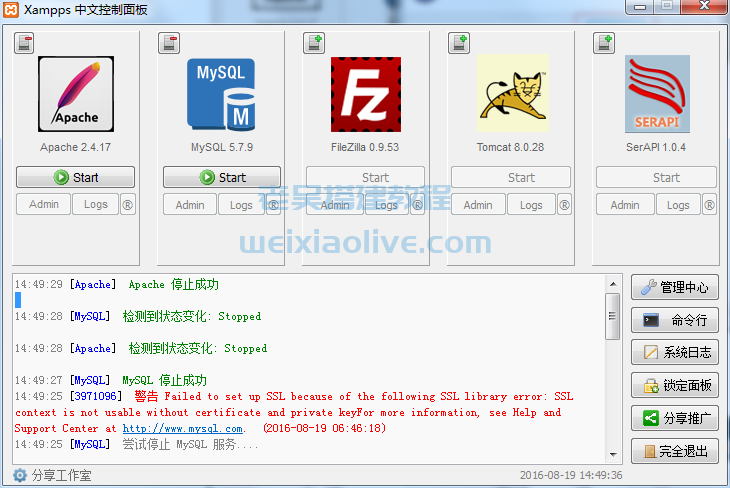
到了这一步,算是安装好xampps啦,现在我们进入该软件的安装目录,即D:\xampps
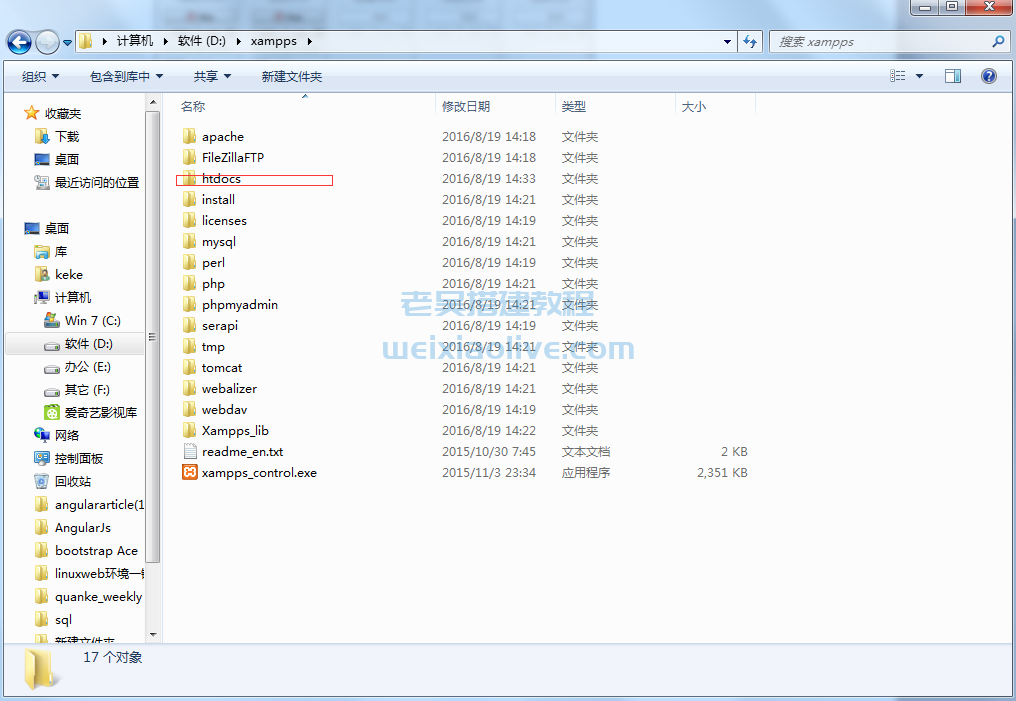
点击进入htdocs文件夹,并把你要安装的网站文件源码(如安装KPPW为例)放进该目录下D:\xampps\htdocs
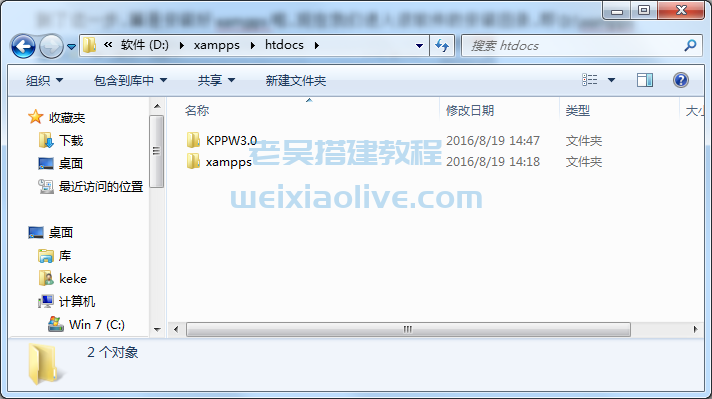
这一切准备就绪后就开始配置虚拟主机啦
4.配置虚拟主机
找到你的xampps安装目录,依次找到下面的目录:apache目录--conf目录--extra目录--httpd-vhosts.conf文件,使用编辑器打开,notepad等等...
文件目录如下图所示D:\xampps\apache\conf\extra
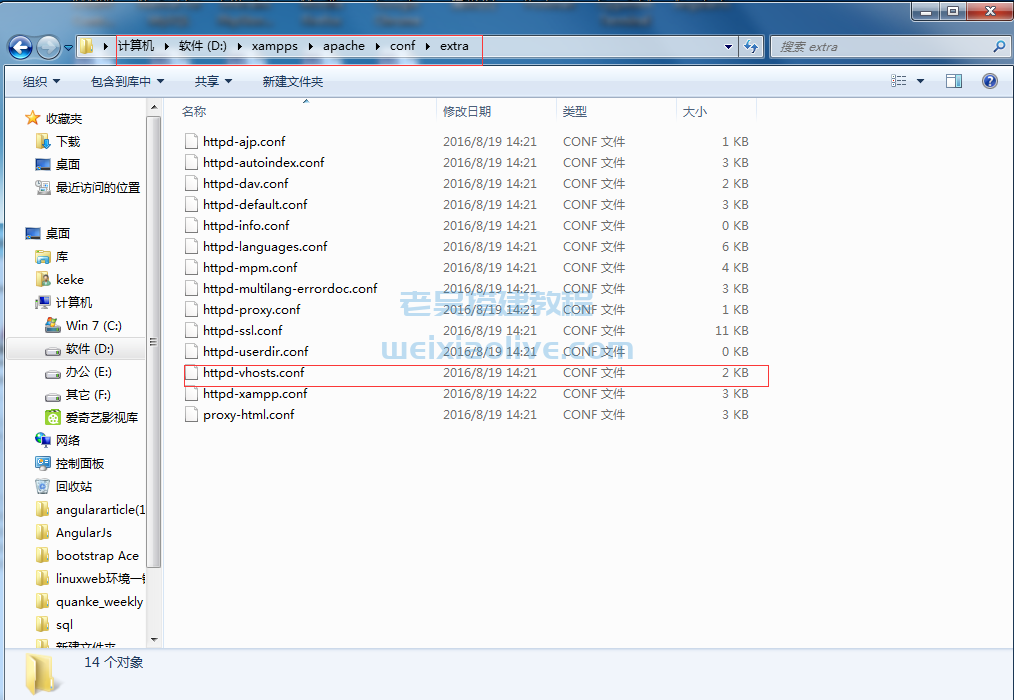
在该文件末尾加上如下代码:
<VirtualHost *:80>
ServerAdmin postmaster@dummy-host.localhost
DocumentRoot "D:/xampps/htdocs/www.weixiaolive.com/Src/kppw_php/public" #你的项目环境的路径(如安装KPPW为例)
ServerName www.weixiaolive.com #你的虚拟主机的域名
ServerAlias www.weixiaolive.com #你的虚拟主机的域名的别名
ErrorLog "logs/Domain-error.log"
CustomLog "logs/Domain-access.log" combined
</VirtualHost>
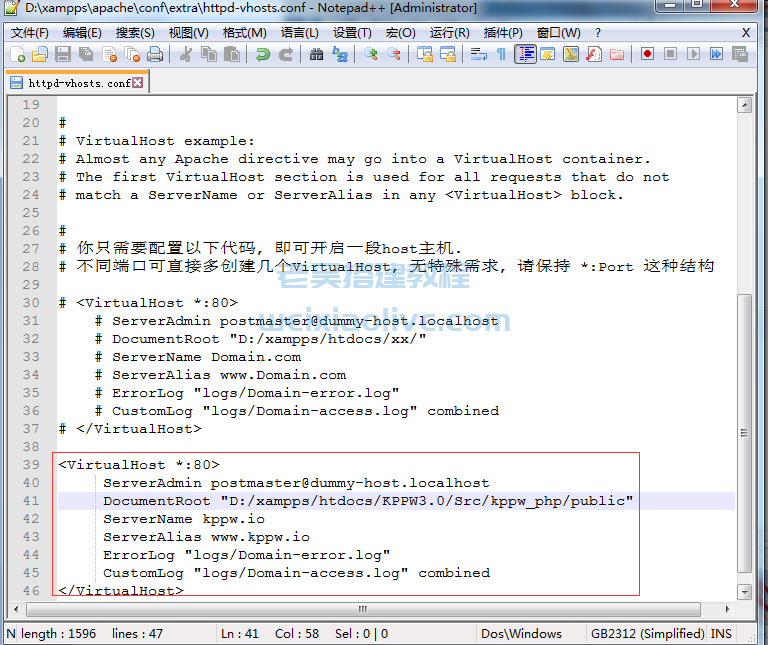
修改完成后保存并退出,再重启Apache,如下图所示,点击“R”图标,在确定重启
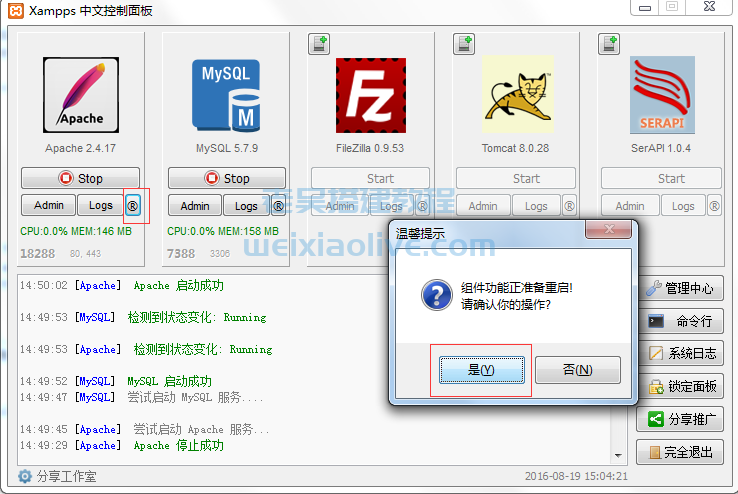
最后打开浏览器,输入域名访问。
xampps获取地址:
- 1.安装xampps软件:
- 2.安装Apache或MySQL
- 3.启动相应服务
- 4.配置虚拟主机




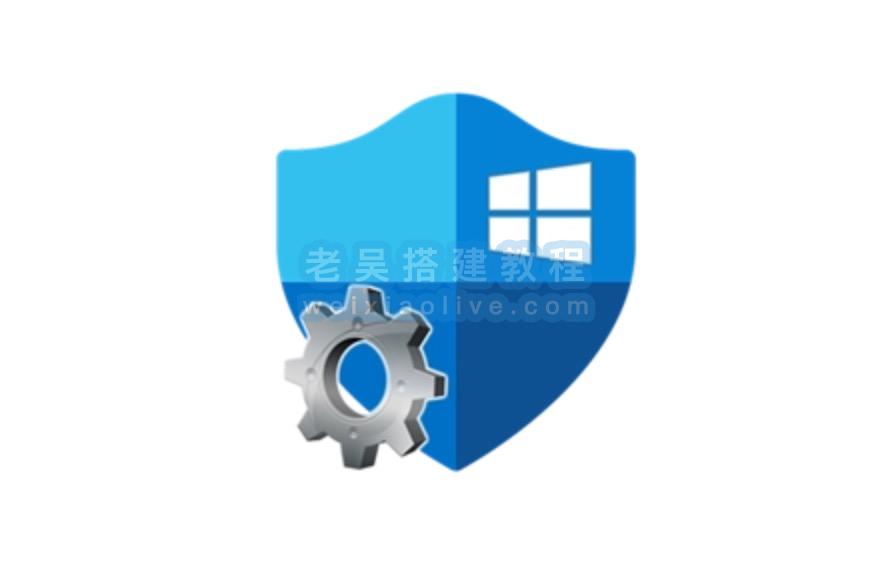
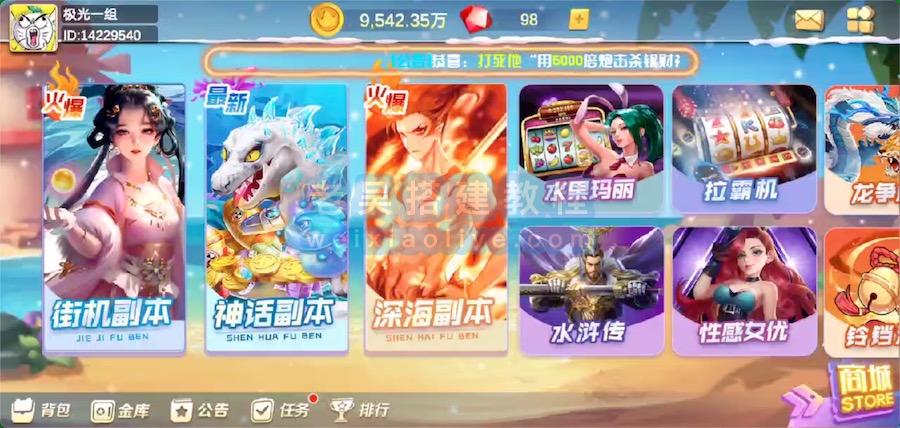

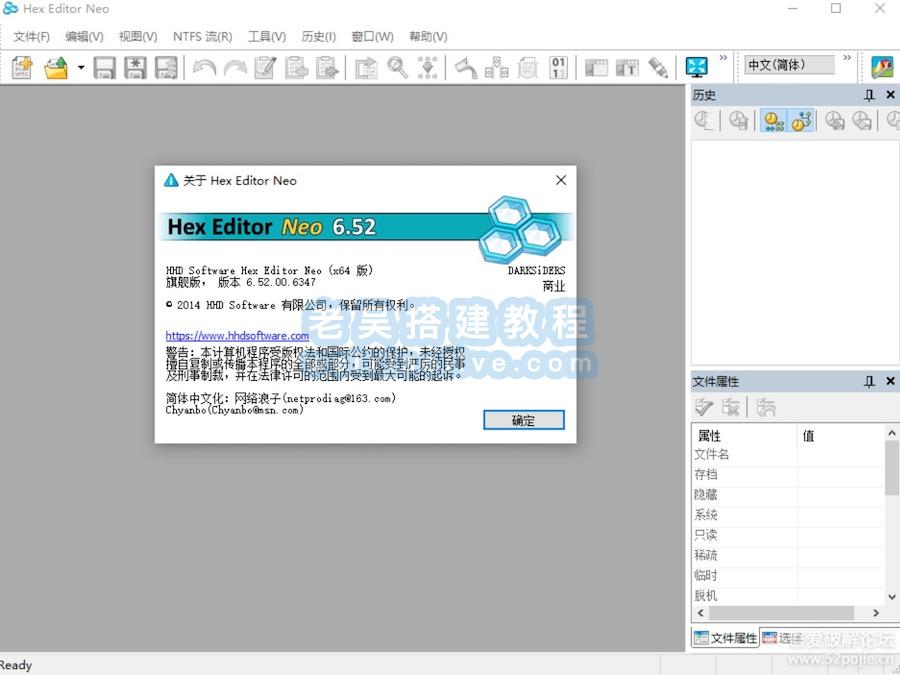


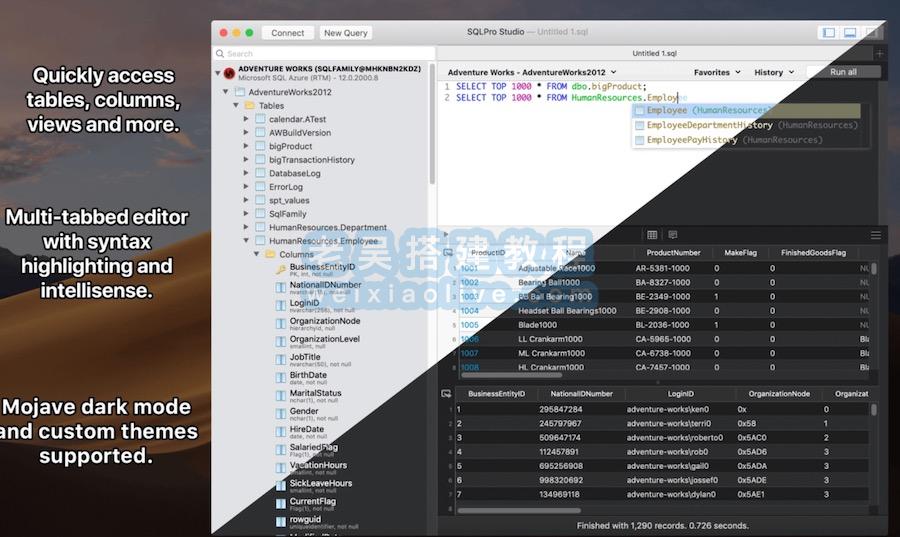











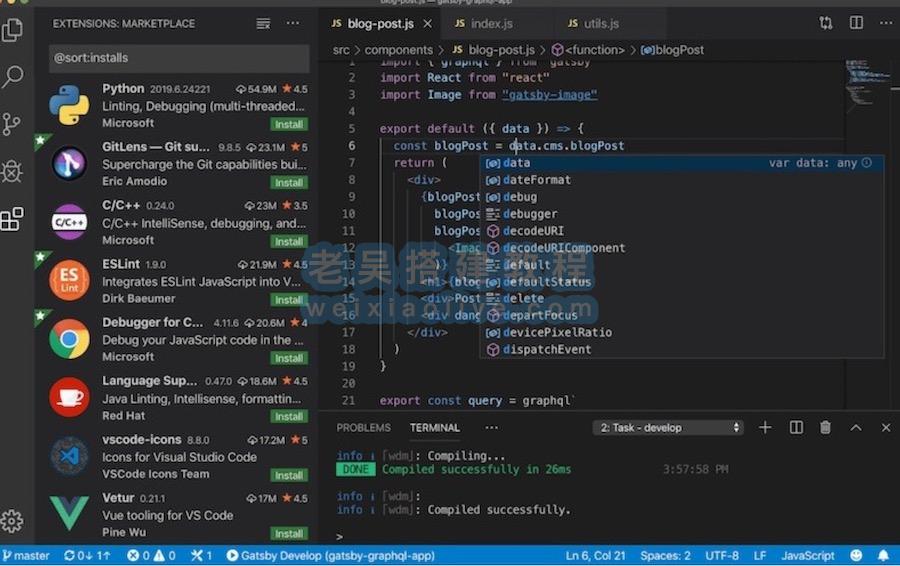
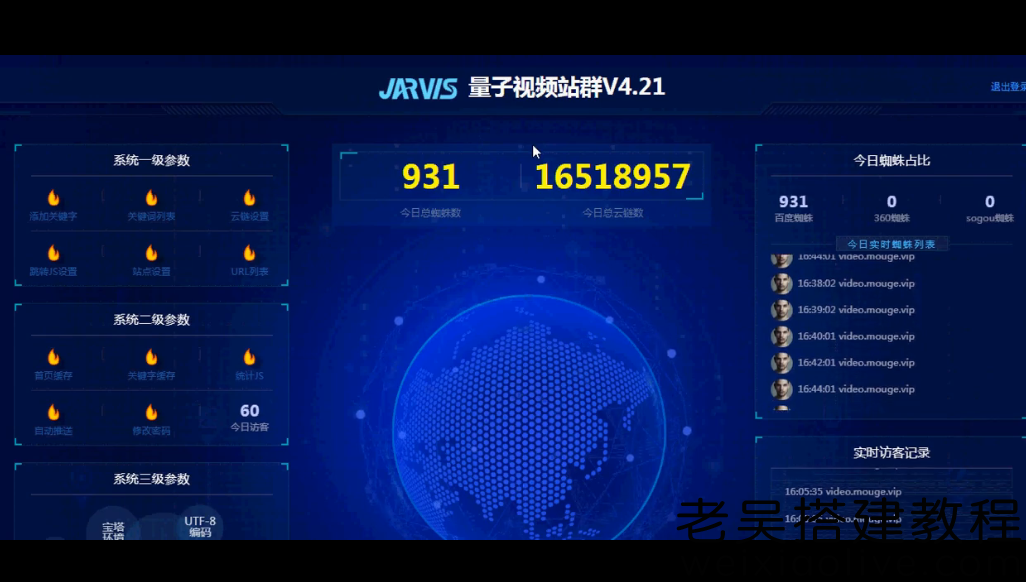

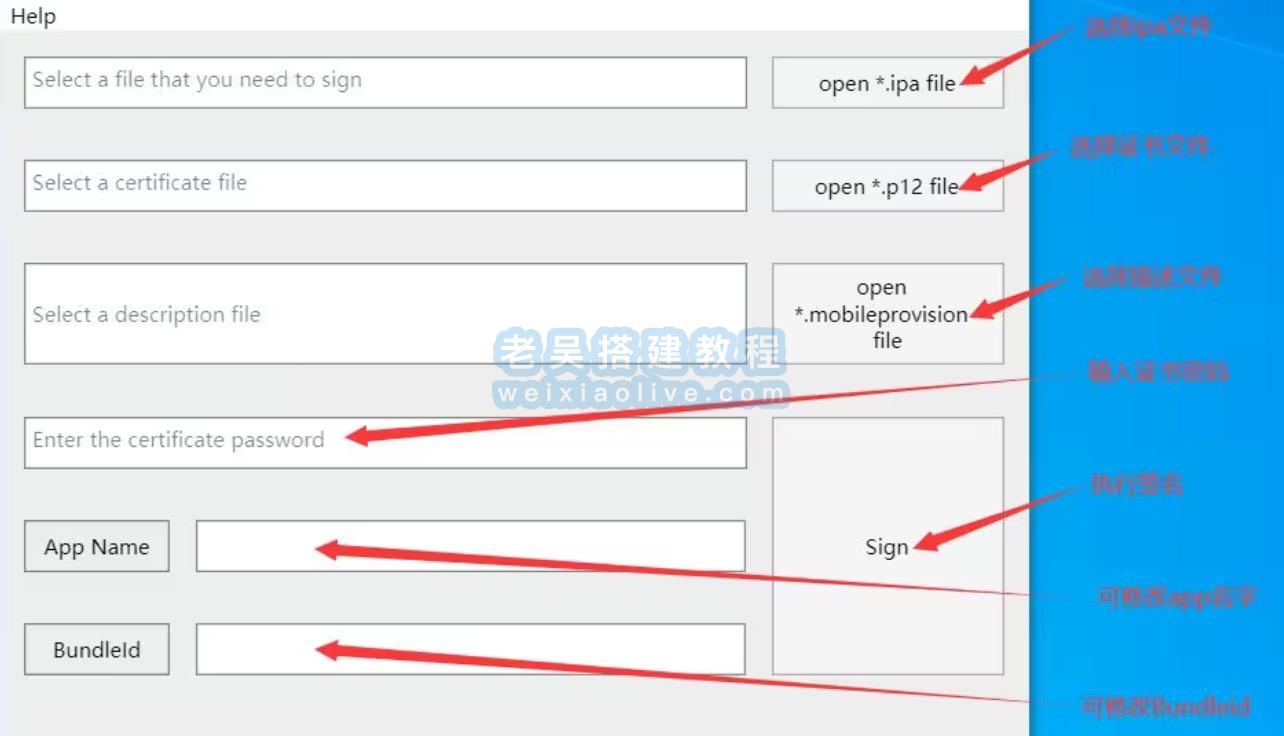
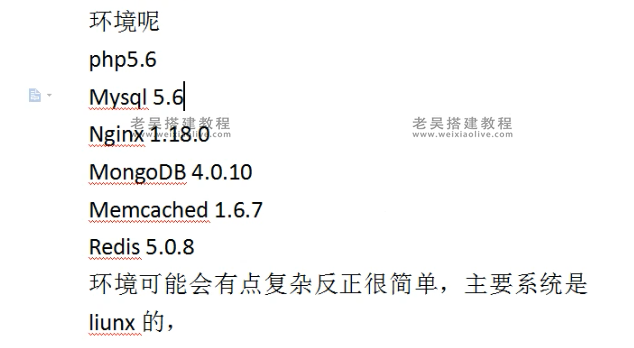
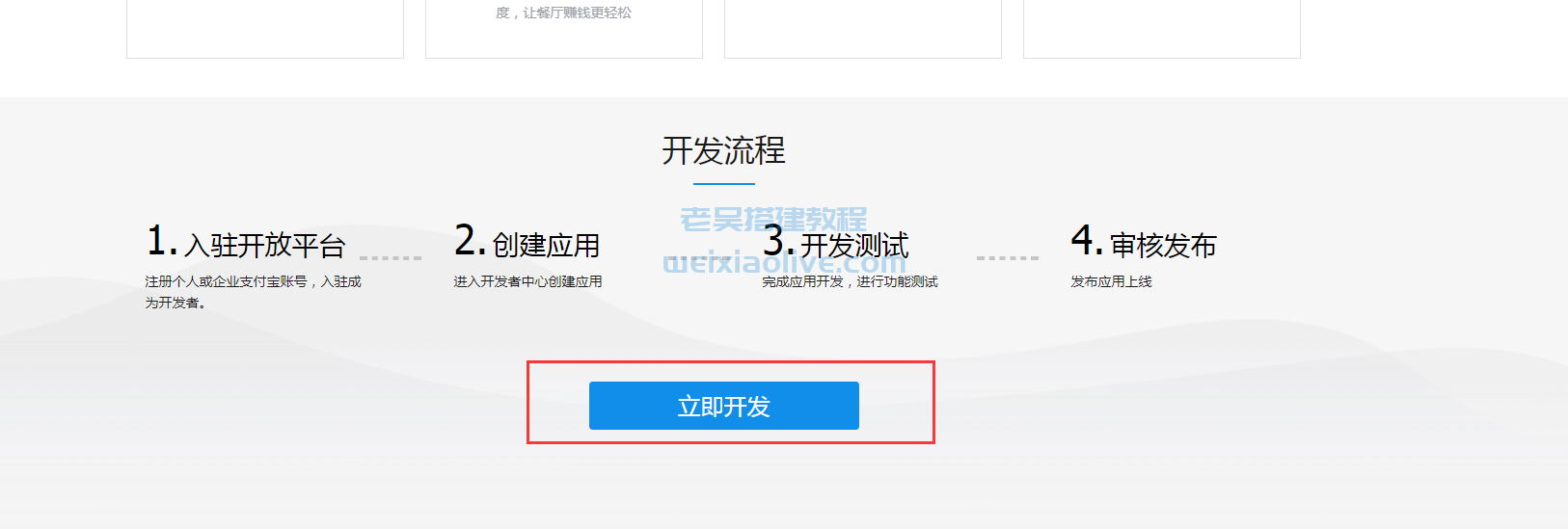
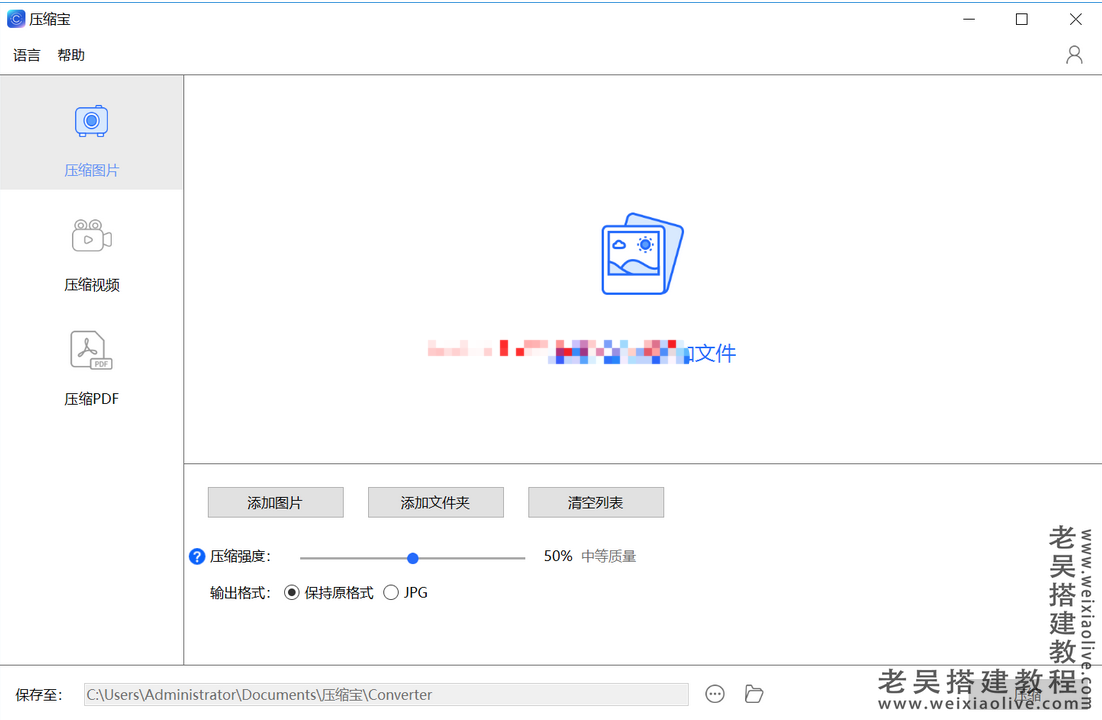
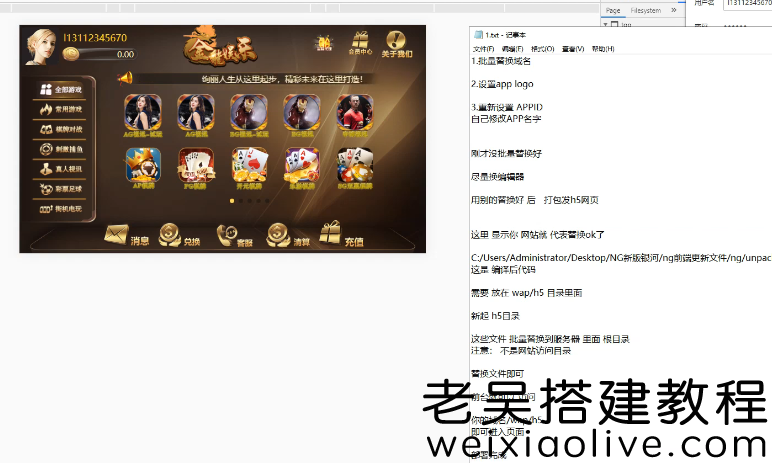

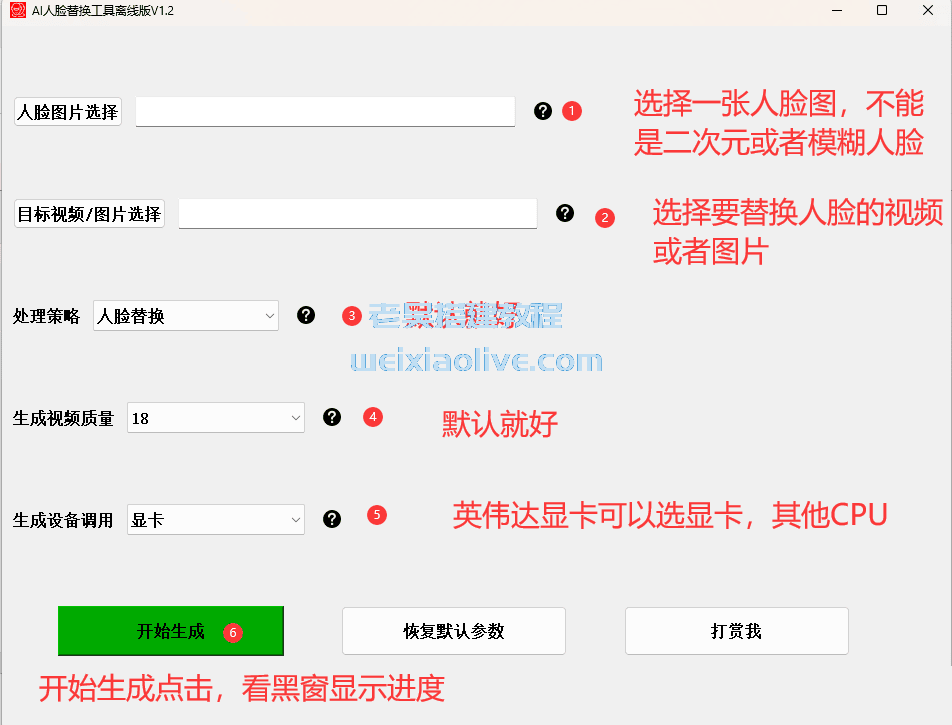

发表评论
111234234324
111
1111111111
我要看看
好
456
牛